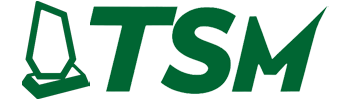Comment personnaliser
La personnalisation en ligne de votre produit acrylique est simple et rapide. Sélectionnez un type de produit, choisissez la taille et le matériau, ajoutez votre texte ou votre dessin personnalisé, puis prévisualisez le design pour voir exactement à quoi il ressemblera. Lorsque vous êtes satisfait de votre design, passez votre commande et nous nous occupons du reste.

Processus de personnalisation en ligne, étape par étape, des produits acryliques
La conception d'un flux de personnalisation convivial pour les produits acryliques implique de guider le client à travers des étapes claires - depuis le choix d'un type de produit jusqu'à la prévisualisation de leur conception et la passation d'une commande. Le processus doit être divisé en étapes gérables afin de ne pas submerger l'utilisateur. Vous trouverez ci-dessous un guide numéroté décrivant chaque étape du parcours, ainsi que les meilleures pratiques UI/UX (comme les indicateurs de progression, les infobulles, les prévisualisations en direct, la conception adaptée aux mobiles et la tarification dynamique) intégrées à chaque étape :
Étape 1 : Sélectionner le type de produit (catégorie)
La première étape consiste à laisser l'utilisateur choisir quel type de produit acrylique qu'ils souhaitent personnaliser. Présentez une sélection de catégories de produits - par exemple :
- Signalisation (par exemple, enseignes de bureaux, enseignes de magasins)
- Vitrines (boîtes ou supports en acrylique transparent)
- Prix et trophées (plaques, trophées)
Fournissez des vignettes visuelles ou des icônes pour chaque catégorie afin de rendre le choix évident et attrayant. Cette étape permet d'établir une assistant guidé flux - seul ce choix est actif au départ, ce qui indique un point de départ clair. Un indicateur de progression ou un fil d'Ariane peut indiquer qu'il s'agit de la première étape (par exemple, “1 sur 9”) pour donner aux utilisateurs un sentiment de progression. Une fois qu'une catégorie est sélectionnée, l'interface doit charger l'étape suivante.
(Meilleures pratiques UI/UX - Étapes guidées : En divisant le configurateur en étapes claires, les utilisateurs ont un sentiment d'accomplissement à chaque étape et ne sont pas submergés par trop d'options à la fois. N'afficher que l'étape en cours tout en permettant de revenir aux étapes précédentes si nécessaire. Marquer visuellement les étapes terminées pour orienter l'utilisateur.)*
Étape 2 : Définir la forme et les dimensions
Ensuite, rassemblez les données de l'utilisateur les préférences en matière de taille et de forme pour le produit choisi. Cette étape comprend généralement
- Sélection de la forme : Le cas échéant, laissez l'utilisateur choisir une forme (pour les panneaux plats, les options peuvent inclure le rectangle, le carré, le cercle, l'ovale ou même une forme de contour personnalisée). Pour les trophées ou les coffrets, la forme peut être prédéfinie (par exemple, un modèle de prix spécifique ou une forme de boîte standard). Fournissez un graphique ou un schéma simple pour chaque option de forme afin que l'utilisateur puisse la reconnaître. Si les formes personnalisées sont autorisées, expliquez comment ils peuvent fournir un dessin ou choisir un modèle de forme.
- Dimensions Entrée : Fournissez des champs de saisie (avec des unités) pour la largeur, la hauteur et toute autre dimension pertinente. Pour un panneau rectangulaire, par exemple, l'utilisateur saisira la largeur et la hauteur ; pour une vitrine, la longueur × la largeur × la hauteur ; pour un panneau circulaire, le diamètre. Si nécessaire, utilisez des menus déroulants ou des bascules pour les unités (pouces, cm). L'interface utilisateur peut inclure des curseurs pour les gammes de tailles courantes ou des boutons de taille prédéfinie (petit, moyen, grand) pour simplifier la sélection.
- Orientation (le cas échéant) : Si la forme peut être orientée (portrait ou paysage), prévoyez une option ou une détection automatique en fonction des dimensions saisies.
Au fur et à mesure que l'utilisateur saisit des dimensions, valider les données en temps réel. Par exemple, imposer des limites de taille minimale et maximale (et afficher instantanément un message d'erreur ou une surbrillance rouge si l'entrée est hors limites). N'autorisez que les entrées numériques et peut-être les incréments pour éviter les erreurs. Si certaines formes imposent des rapports d'aspect (par exemple, un cercle n'a besoin que d'une seule valeur), adaptez l'interface utilisateur en conséquence lorsque cette forme est choisie.
Tout au long de cette étape, vous pouvez afficher un simple aperçu qui se met à jour pour refléter la forme et la taille choisies - par exemple, un rectangle qui s'agrandit ou se rétrécit lorsque l'utilisateur modifie la largeur ou la hauteur. Cela permet d'obtenir un retour d'information visuel immédiat. Si le type de produit est une récompense de forme fixe, affichez une image fictive de l'article à la taille spécifiée.
(Meilleure pratique UI/UX - Validation en temps réel : Fournir un retour d'information immédiat sur la saisie des dimensions afin d'éviter les erreurs. Mettez en évidence les entrées non valides (par exemple, les nombres qui dépassent la plage autorisée) à l'aide de messages clairs afin que les utilisateurs puissent les corriger à la volée. Cela permet de réduire les frustrations et d'assurer la fluidité du processus de personnalisation.)*
Étape 3 : Choisir la couleur/teinte du matériau (propriétés de l'acrylique)
Au cours de cette étape, l'utilisateur personnalise le aspects matériels de l'acrylique lui-même, comme la couleur ou la teinte (et éventuellement l'épaisseur, si le site propose différentes épaisseurs de feuilles). Proposez des options telles que :
- Acrylique Couleur/teinte : Les choix les plus courants sont les suivants clair (transparent), givré/semi-transparent, ou opaque l'acrylique coloré. Si vous proposez de l'acrylique coloré, montrez des échantillons de couleurs ou de petites vignettes pour chaque teinte disponible (par exemple, transparent, givré, blanc, noir, ou diverses couleurs translucides comme le bleu, le rouge, etc.) L'utilisateur peut en choisir une et la sélection doit être mise en évidence de manière visible.
- Épaisseur du matériau : Le cas échéant, laissez l'utilisateur choisir l'épaisseur de la feuille acrylique (par exemple, 1/8″ ou 1/4″). Il peut s'agir d'une liste déroulante ou de boutons. L'épaisseur peut avoir une incidence sur la durabilité et le prix ; si c'est une option, donnez des indications (par exemple, “1/4″ recommandé pour les panneaux plus grands afin d'éviter qu'ils ne se plient”).
- Autres options de matériaux : Pour certains produits, il peut y avoir des options telles que l'acrylique résistant aux UV ou l'acrylique réfléchissant. Incluez-les dans les cases à cocher ou dans les sélections supplémentaires, le cas échéant.
Lorsque l'utilisateur sélectionne une couleur ou une teinte, mettez immédiatement à jour l'aperçu du produit pour refléter ce choix. Par exemple, s'il choisit un acrylique givré, l'aperçu peut montrer un effet blanc translucide ; s'il choisit une teinte bleue, le contour ou l'image de l'aperçu prend cette teinte. Le présent document a pour but d'aider les consommateurs à choisir le produit qui leur convient le mieux. retour d'information instantané aide les utilisateurs à voir ce qu'ils obtiennent. Si l'épaisseur a une incidence sur l'apparence (ce qui n'est généralement pas le cas visuellement, à l'exception de l'épaisseur des bords), vous pouvez ne pas l'indiquer dans l'aperçu, mais vous pouvez mettre à jour le texte descriptif ou le prix en conséquence.
(Meilleure pratique UI/UX - Utiliser les nuanciers visuels et la mise à jour en direct : Présentez les options de couleur/teinte visuellement et, lorsque l'utilisateur modifie le matériau ou la couleur, reflétez ce changement sur l'image du produit ou sur l'aperçu sans délai. Cela rassure l'utilisateur sur le fait que la sélection est appliquée et l'aide à prendre des décisions éclairées sur l'aspect du produit.)
Étape 4 : Choix de la finition (brillante, mate, givrée)
Permettez maintenant à l'utilisateur de choisir l'option finition de la surface de l'acrylique. Les produits en acrylique sont souvent proposés dans différents styles de finition, principalement : brillant, mat, ou givré. Fournissez ces options clairement étiquetées, chacune accompagnée d'une brève description ou d'une image :
- Finition brillante : Surface brillante et réfléchissante. Les couleurs sont éclatantes et la surface est très brillante (idéal pour un look moderne et accrocheur).
- Finition mate : Non réfléchissant, il diffuse la lumière. Il réduit l'éblouissement et donne un aspect plus subtil et professionnel (le texte est plus facile à lire sous une lumière vive car il n'y a pas d'éblouissement).
- Finition givrée : Semi-translucide, aspect verre dépoli. Il donne une apparence élégante et diffuse - souvent utilisé pour un effet doux et haut de gamme.
Laissez l'utilisateur choisir une finition. Si possible, incluez une petite image de prévisualisation montrant la différence (par exemple, une icône simulant la réflexion ou la diffusion de la lumière). Les termes de finition peuvent prêter à confusion, inclure des infobulles ou des icônes d'information à côté de chaque option de finition - lorsqu'elles sont survolées ou touchées, elles peuvent expliquer les caractéristiques (“Brillant = haute brillance, réfléchissant”, etc.). Cela permet aux utilisateurs de faire un choix éclairé sans quitter la page.
(Meilleure pratique UI/UX - Aide contextuelle : Fournir des explications rapides pour les choix techniques. De petites icônes “ℹ️” ou des infobulles pour des termes tels que givré ou mat peut éduquer les utilisateurs directement sur place. Cela permet d'éviter de les submerger avec de gros blocs de texte, d'offrir de l'aide uniquement en cas de besoin et de garder l'interface propre.)*
Étape 5 : Choisir le style de bord
Pour les produits acryliques, le finition des bords peut être une personnalisation importante, en particulier pour les panneaux, les plaques ou les récompenses. Cette étape permet à l'utilisateur de sélectionner un style de bord. Les options possibles sont les suivantes :
- Bords coupés standard : Le bord coupé par défaut, généralement droit et peu poli. (Il présente souvent un aspect mat/glacé subtil sur le bord, dû à la scie ou à la découpe au laser).
- Bords polis : Les bords sont polis à la flamme ou au diamant pour être lisses et transparents. Cela donne à la pièce une finition brillante, semblable à du verre, pour un aspect plus professionnel.
- Bords biseautés : Les bords coupés en biais (p. ex. biseau à 45° ou coins arrondis) ajoutent un effet d'encadrement élégant. Les bords biseautés peuvent accentuer la profondeur et capter la lumière. Ils sont souvent utilisés pour les récompenses ou les enseignes de prestige (une touche décorative raffinée).
Utilisez si possible des images ou des diagrammes pour illustrer chaque type d'arête, car il s'agit d'un détail visuel. Par exemple, une icône montrant une coupe transversale d'une arête biseautée par rapport à une arête droite pourrait être utile. Là encore, des infobulles ou de courtes descriptions devraient clarifier les différences (par exemple, “Biseauté : bords coupés à un angle de 45° pour un effet décoratif”). Si le style d'un bord a une incidence sur le prix (le polissage peut augmenter le coût), veillez à ce que l'aperçu du prix soit mis à jour en conséquence lorsqu'il est sélectionné.
(Meilleure pratique UI/UX - Visualisation : Comme les styles de bords peuvent être difficiles à imaginer, il peut être utile de fournir un indicateur visuel (même un petit graphique en coupe transversale) à côté de chaque option. Veillez à ce que la sélection soit claire (mettez en évidence le style choisi) et utilisez des étiquettes courtes. Si l'utilisateur omet cette étape, il se peut que vous adoptiez par défaut les arêtes standard.)
Étape 6 : Sélection des options de montage et de quincaillerie (facultatif)
Dans cette étape, l'utilisateur choisit n'importe quel montage ou quincaillerie les préférences concernant la manière dont le produit acrylique sera installé ou affiché. Tous les utilisateurs n'ont pas besoin de ces informations, c'est pourquoi elles sont facultatives, le cas échéant, ou omises pour les types de produits auxquels elles ne s'appliquent pas. Les options les plus courantes sont les suivantes :
- Trous percés pour le montage : Pour les enseignes ou les panneaux en acrylique, proposez des trous pré-percés. Vous pouvez laisser l'utilisateur spécifier la configuration (par exemple, trous dans chaque coin, en haut au centre et en bas au centre, seulement dans les deux coins supérieurs, etc.) ). Une liste déroulante ou un diagramme illustratif peut l'aider à choisir. Si l'option “pas de trous” est possible (pour ceux qui utiliseront du velcro ou des cadres), mentionnez-la également.
- Matériel d'ancrage : Si des trous sont sélectionnés, vous pouvez proposer une vente incitative supports de fixation - les boulons décoratifs qui maintiennent le panneau sur le mur. Par exemple, la case à cocher “Inclure 4 supports en aluminium” (l'interface utilisateur peut afficher une photo d'un support pour plus de clarté). (Pour plus de clarté, l'interface utilisateur peut afficher une photo de ce type de support.) Cela va de pair avec les trous percés pour le montage mural.
- Ruban adhésif/montage : Proposez des bandes adhésives ou du ruban en mousse pour ceux qui ne veulent pas percer de trous. Il pourrait s'agir d'une case à cocher du type “Inclure un ruban de montage double face”.
- Chevalet ou socle : Pour les articles tels que les récompenses ou les panneaux susceptibles d'être posés sur un bureau, une base en acrylique ou un support de chevalet peuvent être proposés en option. Par exemple : “Ajoutez un socle en acrylique transparent pour une présentation sur table”.”
- Matériel de suspension : Le cas échéant (par exemple, pour les panneaux suspendus), les options peuvent inclure des crochets, des chaînes ou des ventouses pour l'accrochage à la fenêtre. N'indiquez ces options que si elles sont pertinentes pour le type de produit sélectionné.
L'interface utilisateur pour le matériel pourrait être une série de cases à cocher ou de bascules, chacune accompagnée d'une brève description et éventuellement d'une image (par exemple, une petite image d'un support ou d'une bande de fixation murale). L'utilisateur peut faire des combinaisons si nécessaire (ou certains choix peuvent exclure mutuellement d'autres choix, ce que vous ferez respecter logiquement). Cette étape permet à l'utilisateur d'obtenir tous les accessoires dont il a besoin pour l'installation.
(Meilleure pratique UI/UX - Options conditionnelles : Afficher les options matérielles correspondant au produit choisi. Par exemple, si l'utilisateur a sélectionné un vitrine, Dans le cas contraire, l'interface peut afficher des supports de montage ou des verrous au lieu de vis sans fin. Veillez à ce que l'interface soit intelligente : sautez ou simplifiez cette étape si elle n'est pas applicable. Lorsque vous proposez du matériel, expliquez clairement ce qu'est chaque élément - une icône ou une photo accompagnée d'une description d'une ligne est idéale. Des infobulles peuvent également être utilisées pour les termes techniques.)
Étape 7 : Ajouter du texte et des illustrations personnalisés
L'utilisateur personnalise maintenant le le contenu de la conception sur le produit acrylique. Cette étape consiste généralement en une interface de conception interactive ou un formulaire dans lequel ils peuvent saisir du texte, choisir des polices de caractères et/ou télécharger des graphiques. Caractéristiques principales de cette étape :
- Entrée de texte : Fournir des champs pour saisir du texte (par exemple, pour un panneau : ligne 1, ligne 2, etc., ou pour un prix : nom du récipiendaire, titre, date). Permettez à l'utilisateur d'ajuster la typographie : sélectionnez la famille de polices dans une liste déroulante, choisissez la couleur du texte (si le dessin sera imprimé en couleur ; pour une gravure, la couleur peut ne pas s'appliquer), et éventuellement la taille ou l'alignement. Au fur et à mesure qu'ils tapent et modifient les options, le texte doit apparaître sur l'aperçu dans le style choisi. S'il existe plusieurs zones de texte sur un dessin ou modèle, fournissez des entrées séparées pour chacune d'entre elles ou laissez-les ajouter de nouvelles zones de texte dans un canevas de dessin ou modèle.
- Chargement de l'œuvre d'art : Permettez à l'utilisateur de télécharger un logo ou une image s'il souhaite que le produit soit illustré. Fournir un “Télécharger une image” et la liste des formats de fichiers pris en charge (par exemple, JPEG, PNG, PDF, SVG). Lorsqu'une image est téléchargée, l'afficher dans l'aperçu du produit. Incluez des contrôles d'image de base tels que la mise à l'échelle, la rotation ou le positionnement de l'image dans les limites du produit. Vous pouvez également proposer une galerie d'images clipart ou d'icônes pour plus de commodité, ou des modèles à choisir (par exemple, une sélection de modèles prédéfinis correspondant au type de produit, que l'utilisateur peut ensuite modifier).
- Options de gravure et d'impression : Pour les articles en acrylique, précisez comment le dessin ou le texte sera appliqué. Si le produit est compatible avec la gravure (aspect gravé) ou l'impression UV (couleur sur la surface), laissez l'utilisateur choisir la méthode, le cas échéant. Par exemple, une case à cocher “Graver le texte (gravure monochrome) ou imprimer en couleur”. L'aperçu pourrait simuler cela (le texte gravé pourrait être affiché dans un style de gravure grisé, alors qu'il serait imprimé dans la couleur choisie). Si une seule méthode est disponible, il suffit de l'indiquer (par exemple, “Votre dessin sera imprimé aux UV sur l'acrylique”).
- Lignes directrices et aide : Fournissez des indications sur cette étape - par exemple, la résolution d'image ou la taille de fichier recommandée, et les marges de sécurité pour le texte (afin que rien ne soit coupé). Un léger contour pour les marges perdues peut être affiché dans l'aperçu si nécessaire. Envisagez d'ajouter des infobulles ou un lien d'aide pour savoir “Comment concevoir votre graphique” ou même de proposer une aide professionnelle à la conception si l'utilisateur n'est pas à l'aise (certains sites proposent à un concepteur d'affiner la maquette soumise).
Cette étape est au cœur de la personnalisation, il faut donc veiller à ce que l'interface utilisateur soit aussi intuitive que possible. Si vous utilisez un outil de conception de canevas, incluez des infobulles pour chaque outil, et peut-être une “visite guidée” ou des conseils pour les utilisateurs mobiles (la conception sur mobile peut s'avérer plus difficile, c'est pourquoi il convient de simplifier les interactions, en autorisant par exemple l'édition directe de texte dans les champs de saisie plutôt que le glisser-déposer uniquement). Permettez à l'utilisateur de basculer entre différentes vues si nécessaire (par exemple, une vue zoomée pour voir les détails). Il est important que toute modification apportée ici se répercute immédiatement sur la page d'accueil du site web. aperçu en direct du produit.
(Meilleures pratiques UI/UX - Aperçu en direct et éditeur : Le design créé par l'utilisateur (texte et images) doit être rendu sur une maquette du produit en temps réel. Il peut s'agir d'une représentation en 2D ou même d'un modèle en 3D pour un objet tel qu'une vitrine. Un retour d'information visuel instantané permet à l'utilisateur de savoir ce qu'il obtient. Fournir annuler/refaire et un moyen clair de réinitialiser s'ils veulent recommencer. Pour la réactivité mobile, envisagez une approche plus simple basée sur des formulaires (champs de texte et boutons de téléchargement) si un canevas par glisser-déposer ne fonctionne pas bien sur les petits écrans tactiles.)
Étape 8 : Prévisualisation et ajustement
À ce stade, l'utilisateur doit être en mesure de prévisualiser le produit entièrement personnalisé tel qu'il apparaîtra une fois produit. Cette étape peut être intégrée aux étapes précédentes (par exemple, un panneau de prévisualisation en direct qui se met à jour tout au long du processus). Cependant, il est bon d'avoir une étape dédiée à la “prévisualisation/révision” où l'utilisateur peut voir une version plus grande ou une vue en 3D et vérifier tous ses choix :
- Maquette en direct : Présentez le produit avec toutes les options sélectionnées - taille/proportions, couleur/teinte, finition, bords, et le texte/travail artistique personnalisé de l'utilisateur en place. S'il s'agit d'un panneau ou d'un objet plat, présentez une vue de face (et éventuellement une vue en angle pour illustrer la finition des bords). S'il s'agit d'un objet en 3D (vitrine ou trophée), permettez à l'utilisateur de faire pivoter le modèle pour voir différents angles. Un rendu de haute qualité est idéal pour renforcer la confiance. Chaque modification apportée lors des étapes précédentes devrait déjà avoir été prise en compte, de sorte que cette étape consiste davantage à confirmer l'aspect final. Les utilisateurs peuvent souvent cliquer sur n'importe quel aspect (comme le texte) pour revenir à l'étape d'édition correspondante s'ils constatent qu'une modification est nécessaire.
- Zoom et détails : Permettez à l'utilisateur de zoomer pour voir les détails (en particulier pour vérifier la finesse du texte ou des logos). Le cas échéant, permettez également à l'utilisateur de voir le verso ou d'autres côtés du produit - par exemple, un panneau pourrait avoir un aperçu du verso si l'impression recto-verso était une option (ce n'est pas explicitement prévu dans nos étapes, mais certains produits pourraient l'être).
- Aperçu de l'environnement (facultatif) : Pour ajouter au contexte, vous pouvez laisser les utilisateurs voir l'objet dans un environnement simulé. Par exemple, en superposant l'enseigne sur un mur ou en montrant la récompense sur une étagère. Ce n'est pas obligatoire, mais cela peut améliorer l'expérience de prévisualisation. Certains configurateurs avancés proposent même des aperçus AR, mais une simple maquette statique suffit généralement.
Il est essentiel de s'assurer que l'aperçu est précis et actualisé pour chaque sélection. Si un choix n'est pas visualisé (par exemple, vous ne pouvez pas facilement montrer la différence entre “mat” et “brillant” sur un écran), mentionnez-le dans une note (“Finition mate simulée. Le produit réel aura une surface non brillante”). À ce stade, l'utilisateur doit avoir la possibilité de revérifier tous les détails. Encouragez-le à vérifier l'orthographe du texte, l'emplacement des graphiques et les options choisies.
Parallèlement à l'aperçu visuel, affichez une liste récapitulative de toutes les sélections effectuées (à côté ou en dessous), afin qu'ils puissent vérifier que rien n'a été oublié. Par exemple, il est possible d'afficher une liste récapitulative de toutes les sélections effectuées : Résumé : “Produit : Panneau en acrylique transparent 12″×8″ ; Finition : givré ; Bords : polis ; Montage : 4 trous d'angle + douilles ; Texte : ‘Welcome’ en police script noire ; Graphique : CompanyLogo.png téléchargé”. Cet aperçu, combiné à l'image, donne à l'utilisateur la confiance nécessaire pour continuer.
(Meilleure pratique UI/UX - Aperçu rassurant : Un aperçu clair à chaque étape (et une vue de confirmation finale) rassure les clients sur le fait que le produit correspond à leur intention. Si possible, autorisez de petites modifications à partir de l'étape de prévisualisation - par exemple, un bouton “Modifier le texte” qui permet de passer à l'étape du texte, ou “Changer la couleur” qui permet de revenir à la sélection de la couleur. Cette souplesse permet de procéder à des ajustements de dernière minute sans avoir à recommencer l'ensemble du processus. Vous pouvez également envisager d'utiliser un bouton barre latérale de résumé collant sur les grands écrans, qui se met à jour à chaque choix, et sur les téléphones portables, un résumé dépliable ou un pied de page collant montrant des informations clés telles que le prix actuel.)
Étape 9 : Examen du prix et soumission de la commande
Enfin, guidez l'utilisateur vers finaliser leur commande. À cette dernière étape (souvent une page “Examiner et ajouter au panier”), procédez comme suit :
- Tarification en temps réel : À ce stade, le système devrait avoir calculé le prix en fonction des choix de l'utilisateur (taille, suppléments, etc.). Affichez de manière bien visible le prix total et s'assurer qu'il est mis à jour en temps réel lorsque les options changent. Cette transparence permet à l'utilisateur de voir comment chaque choix influe sur le coût, ce qui lui évite d'être pris au dépourvu. Par exemple, si une taille plus grande ou l'ajout de matériel augmente le prix, il le voit mis à jour instantanément. Vous pouvez même afficher une petite ventilation (par exemple : “Le prix de base inclut [dimensions] ; +\$10 pour les bords polis ; +\$5 pour les supports”). Les mises à jour et la visibilité des prix en temps réel sont reconnues pour réduire les abandons de panier.
- Résumé final : Présenter un résumé final du produit personnalisé. Il s'agit essentiellement du même résumé que celui de l'étape de prévisualisation, à savoir une liste de toutes les options sélectionnées et, éventuellement, une petite vignette de la conception finale. L'utilisateur peut effectuer une dernière vérification à ce stade. Certaines interfaces incluent une case à cocher obligatoire du type “✅ J'ai vérifié ma conception et je confirme que tous les détails et l'orthographe sont corrects.” Cela peut empêcher les utilisateurs d'imputer des erreurs au site par la suite.
- Appel à l'action : Fournir une “Ajouter au panier” ou “Proceed to Checkout” (Passer à la caisse)” bouton. Le libellé peut dépendre du flux (certains sites ajoutent au panier, d'autres passent directement à la caisse pour ce seul article). Mettez ce bouton en évidence. Une fois le bouton cliqué, le design personnalisé et les spécifications doivent être enregistrés et ajoutés en tant qu'article personnalisé dans le panier. Vous pouvez diriger l'utilisateur vers la caisse ou l'autoriser à poursuivre ses achats. Dans les deux cas, veillez à ce que le produit personnalisé puisse être revu dans le panier (par exemple, affichez une petite image et un résumé sur la page du panier également, pour que l'utilisateur sache qu'il est correct).
- Soutien et assurance : Il est bon de fournir des liens vers le service clientèle ou l'assistance à la conception à ce stade final, au cas où l'utilisateur aurait des inquiétudes de dernière minute. Par exemple, une note : “Vous avez besoin d'aide ou vous voulez que nous vérifiions votre dessin ou modèle ? Contactez notre service d'assistance et faites référence à l'identifiant de votre modèle.” En outre, clarifiez les attentes en matière de production et de livraison (par exemple, “expédié en 5-7 jours”). Il s'agit d'un aspect secondaire de la personnalisation, mais le fait de fixer les bonnes attentes contribue à la satisfaction.
(Meilleures pratiques UI/UX - tarification et mobile : Le prix doit toujours être visible lorsque l'utilisateur configure le produit, en particulier sur les ordinateurs de bureau où il y a de la place pour une barre latérale récapitulative. Sur mobile, vous pouvez utiliser un pied de page collant qui affiche le prix courant et un bouton “Ajouter au panier”. De cette façon, l'utilisateur n'a pas besoin de faire défiler la page pour voir le prix. Veillez également à ce que l'ensemble du processus de paiement soit adapté aux mobiles - les formulaires d'adresse et de paiement doivent être faciles à remplir. Étant donné que la personnalisation peut prendre un certain temps, envisagez de permettre à l'utilisateur de sauvegarder son design (peut-être en se connectant ou en envoyant un lien par courriel) au cas où il voudrait le reprendre plus tard, ce qui est une touche UX utile.)*
Tableau récapitulatif des étapes de personnalisation et des données fournies par l'utilisateur
| Étape | Stade | Entrées / actions de l'utilisateur |
|---|---|---|
| 1 | Sélectionner le type de produit | Choisissez la catégorie (par exemple, enseigne, vitrine, prix, etc.) |
| 2 | Définir la forme et la taille | Sélectionnez une forme (rectangle/cercle/etc.) et entrez les dimensions (largeur, hauteur, etc.). |
| 3 | Choisir la couleur/la teinte | Choisissez la couleur de l'acrylique ou la transparence (clair, teinté, opaque) ; sélectionnez l'épaisseur du matériau si elle est proposée. |
| 4 | Sélectionner l'arrivée | Choisissez la finition de la surface : brillante, mate ou givrée. |
| 5 | Choisir le style de bord | Choix de la finition des bords : coupe standard, polie ou biseautée |
| 6 | Sélectionner le montage/le matériel | (Facultatif) Choisir les options de montage (positions des trous percés, matériel de fixation, ruban adhésif, supports) |
| 7 | Ajouter du texte/des illustrations | Saisir un texte personnalisé (choisir la police, la couleur, la taille) et télécharger des images ou des logos ; positionner/redimensionner selon les besoins |
| 8 | Prévisualisation de la conception | Examiner la maquette en direct du produit avec toutes les sélections ; faire pivoter ou zoomer l'aperçu ; revenir en arrière pour ajuster si nécessaire. |
| 9 | Finaliser et commander | Vérifier le résumé de tous les choix et prix (mis à jour en temps réel) ; puis ajouter au panier ou soumettre la commande pour la production |
En suivant ce processus étape par étape, les utilisateurs sont guidés dans une expérience de personnalisation à la fois complète et accessible. Chaque étape se concentre sur un ensemble spécifique de décisions, avec des visuels et des explications utiles à chaque tournant. L'inclusion d'aperçus en direct, d'infobulles et de prix dynamiques garantit que les clients ont une vision claire et confiante de ce qu'ils sont en train de créer. En outre, la conception de l'interface pour qu'elle soit adapté aux mobiles est cruciale - plus de 60% des consommateurs sont plus susceptibles d'acheter s'ils peuvent facilement terminer l'achat sur leur téléphone. En résumé, ce flux équilibre la flexibilité (en permettant de nombreuses options personnalisées telles que la taille, la finition, le texte, etc.) et la convivialité (étapes de l'assistant guidé, retour d'information en temps réel et appels à l'action clairs), ce qui se traduit par un parcours fluide depuis la sélection initiale du produit jusqu'à l'envoi de la commande finale.
Autre ressource
FAQ rapide sur les finitions et les performances de l'acrylique : résistance aux rayures, stabilité aux UV, antireflet, classement au feu, recyclabilité, résistance aux intempéries et durée de vie.

Des réponses claires aux questions les plus courantes sur les services de fabrication d'acrylique sur mesure.
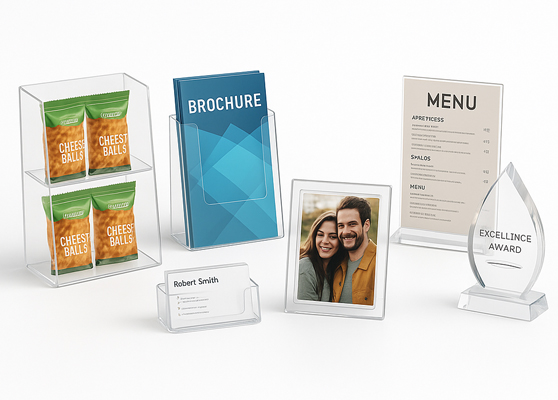
Présentoirs pour le commerce de détail, porte-brochures, cadres photos, menus, récompenses et porte-cartes de visite.

Découper, polir et coller des panneaux acryliques pour en faire des pièces personnalisées précises à l'aide de la CNC, du laser et de perceuses.

Célébrez les victoires de vos clients avec des récompenses acryliques personnalisées mettant en valeur les meilleures réalisations.